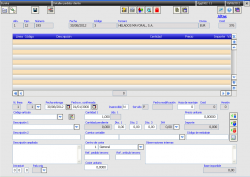Diferencia entre revisiones de «Detalles pedido de ventas»
m (Conxita trasladó la página Detalles pedido cliente a Detalles pedido de ventas) |
|||
| (No se muestran 8 ediciones intermedias de 3 usuarios) | |||
| Línea 1: | Línea 1: | ||
__NOTOC__ | __NOTOC__ | ||
[[Imagen:Dgg0302.png|thumb|right|250px|Captura de pantalla]] | [[Imagen:Dgg0302.png|thumb|right|250px|Captura de pantalla]] | ||
| − | Los campos que se encuentran sobre el listado en pantalla ('''Almacén''', '''Ejercicio''', '''Número''', '''Fecha''', '''Código''', '''Tercero''' y ''' | + | Los campos que se encuentran sobre el listado en pantalla ('''Almacén''', '''Ejercicio''', '''Número''', '''Fecha''', '''Código''', '''Tercero''' y '''Divisa''') son campos que pertenecen a la cabecera de pedido y por lo tanto, comunes a todas las líneas de este pedido. Estos campos son informativos y no pueden ser modificados. |
==Campos== | ==Campos== | ||
| Línea 20: | Línea 20: | ||
=====Versión===== | =====Versión===== | ||
| − | En este campo irá la versión del pedido realizado en última instancia. En caso que se solicite algún cambio en el pedido, lo reflejaremos en este campo | + | En este campo irá la versión del pedido realizado en última instancia. En caso que se solicite algún cambio en el pedido, lo reflejaremos en este campo. Cuando modifiquemos el pedido aumentará la versión automáticamente sin anular la anterior. |
Si hay más de una versión, al lado del campo se habilita el botón Versiones, para poder acceder a todas las que haya. | Si hay más de una versión, al lado del campo se habilita el botón Versiones, para poder acceder a todas las que haya. | ||
| Línea 31: | Línea 31: | ||
=====Stocks previstos [[Imagen:boto_122_2.png]]===== | =====Stocks previstos [[Imagen:boto_122_2.png]]===== | ||
| − | Este icono nos sirve para poder acceder a la [[stkprev | previsión de stocks]] | + | Este icono nos sirve para poder acceder a la pantalla de [[stkprev | previsión de stocks]] del artículo seleccionado. En esta pantalla veremos una previsión de los stocks que tendremos en cada momento en función del stock actual, órdenes de fabricación (OFP), pedidos de clientes (PDC) y pedidos a proveedores (PDP). |
=====Cantidad 1 y cantidad 2===== | =====Cantidad 1 y cantidad 2===== | ||
| − | + | Estos dos campos indican la cantidad que el cliente nos pide del artículo. Cada una de las cantidades tiene una unidad que la representa. | |
| + | Si el arículo sólo dispone de una unidad la cantidad 2 será 0. | ||
| + | La equivalencia entre las unidades puede ser Fija o Variable, y se define en la ficha del artículo. | ||
=====Uds. 1 y uds. 2 ((unidades)===== | =====Uds. 1 y uds. 2 ((unidades)===== | ||
| Línea 73: | Línea 75: | ||
=====Cantidad pendiente===== | =====Cantidad pendiente===== | ||
| − | Un pedido grande puede | + | Un pedido grande puede servirse por partes, y en este campo aparecerá la cantidad que nos queda por servir. Por ejemplo, si nos hacen un pedido de 1000 piezas y en este momento sólo tenemos en stock 500 lo que vamos a hacer es servir un albarán de 500 piezas. En este caso si consultamos el pedido veremos que el campo "Cantidad pendiente" nos indica que hay 500 piezas pendientes. |
| + | Al crear el albarán, la aplicación nos pregunta si queremos dejar el pedido como servido o como pendiente. Esto es así porqué si nos piden 1000 piezas y servimos 990, muchas veces por 10 piezas el liente no va a querer que se le acabe de sevir. | ||
| + | |||
| + | =====Intrastat===== | ||
| + | Los dos primeros dígitos identifican la Naturaleza de la Transacción, el tercero se refiere al Régimen Estadístico y el cuarto es el país de origen de la mercancía. | ||
Revisión actual del 11:33 10 sep 2018
Los campos que se encuentran sobre el listado en pantalla (Almacén, Ejercicio, Número, Fecha, Código, Tercero y Divisa) son campos que pertenecen a la cabecera de pedido y por lo tanto, comunes a todas las líneas de este pedido. Estos campos son informativos y no pueden ser modificados.
Campos
N. linea (Número de linea)
Se trata del número de linea del detalle del pedido. Cada vez que se cree un nuevo detalle, se le asignará un número de linea de forma automática que será el siguiente al último introducido.
Fecha entrega
Fecha de entrega pedido.
Fecha e. confrimada
Fecha de entrega confirmada del pedido.
Servido
Campo Sí/No. Indica si el pedido ha sido servido.
Inamovible
Indica si la fecha de entrega se puede modificar, por defecto 'N'.
Versión
En este campo irá la versión del pedido realizado en última instancia. En caso que se solicite algún cambio en el pedido, lo reflejaremos en este campo. Cuando modifiquemos el pedido aumentará la versión automáticamente sin anular la anterior.
Si hay más de una versión, al lado del campo se habilita el botón Versiones, para poder acceder a todas las que haya.
Fecha de modificación
Indica la fecha de modificación de cada versión.
Código artículo
Identificador del artículo.
Stocks previstos 
Este icono nos sirve para poder acceder a la pantalla de previsión de stocks del artículo seleccionado. En esta pantalla veremos una previsión de los stocks que tendremos en cada momento en función del stock actual, órdenes de fabricación (OFP), pedidos de clientes (PDC) y pedidos a proveedores (PDP).
Cantidad 1 y cantidad 2
Estos dos campos indican la cantidad que el cliente nos pide del artículo. Cada una de las cantidades tiene una unidad que la representa. Si el arículo sólo dispone de una unidad la cantidad 2 será 0. La equivalencia entre las unidades puede ser Fija o Variable, y se define en la ficha del artículo.
Uds. 1 y uds. 2 ((unidades)
En estos dos campos se muestra el tipo de unidades de las cantidades.
Precio unitario
Precio del artículo por unidad.
Descripción 1 y descripción 2
En estos dos campos se ven reflejados dos breves descripciones del artículo.
Dto. 1, dto. 2, dto. 3 (Descuentos)
Descuentos aplicados a los artículos del pedido.
IVA
Iva aplicado al pedido.
Importe
Producto del coste del artículo por la cantidad.
Cuenta contable
Numero que identifica la cuenta contable y nombre o descripción.
Descripción ampliada
Descripción ampliada del artículo.
Centro de coste
Número que identifica el centro de coste y nombre.
Observaciones internas
Observaciones internas del pedido.
Ref. pedido tercero
Referencia del pedido del cliente.
Ref. artículo tercero
Referencia artículo cliente.
Cantidad pendiente
Un pedido grande puede servirse por partes, y en este campo aparecerá la cantidad que nos queda por servir. Por ejemplo, si nos hacen un pedido de 1000 piezas y en este momento sólo tenemos en stock 500 lo que vamos a hacer es servir un albarán de 500 piezas. En este caso si consultamos el pedido veremos que el campo "Cantidad pendiente" nos indica que hay 500 piezas pendientes. Al crear el albarán, la aplicación nos pregunta si queremos dejar el pedido como servido o como pendiente. Esto es así porqué si nos piden 1000 piezas y servimos 990, muchas veces por 10 piezas el liente no va a querer que se le acabe de sevir.
Intrastat
Los dos primeros dígitos identifican la Naturaleza de la Transacción, el tercero se refiere al Régimen Estadístico y el cuarto es el país de origen de la mercancía.